Neste artigo veja como fazer a função XVPL para calcular o valor presente líquido a partir de períodos não necessariamente iguais.
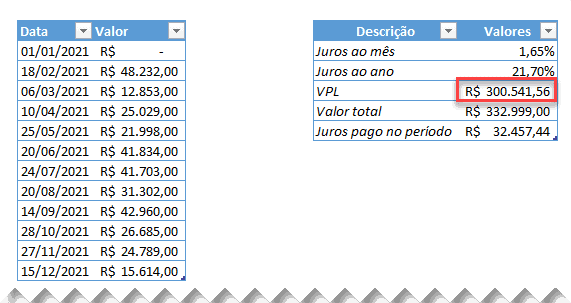
Esta é uma função que retorna o valor líquido assim como a função VPL, porém diferentemente da função VPL, não é necessário que tenhamos séries periódicas iguais de datas.
Função XVPL Excel
A sintaxe da função XVPL é a seguinte:
XVPL(taxa, valores, datas)
Todos os parâmetros da função são obrigatórios e temos abaixo a explicação dos parâmetros:
- taxa: Taxa de desconto que será aplicada ao fluxo de caixa.
- valores: Sequência de valores que corresponde a um cronograma de pagamentos desde o início do financiamento ou investimento.
- datas: Cronograma de pagamentos, sendo que a primeira data corresponde ao início. As datas devem ser sempre maiores que data subsequente da série.
Exemplo de Uso da Função
No exemplo iremos realizar o cálculo do valor presente de uma série de pagamentos feitos ao longo de um ano.
Abaixo temos uma lista com as datas e valores da nossa série.
Perceba que temos duas colunas:
- Data: Datas dos pagamentos ou recebimentos, veja que não seguem uma sequência de pagamentos no mesmo dia sempre.
- Valor: Valor dos pagamentos em cada data. Veja que o primeiro valor é 0, pois não temos nenhum pagamento.
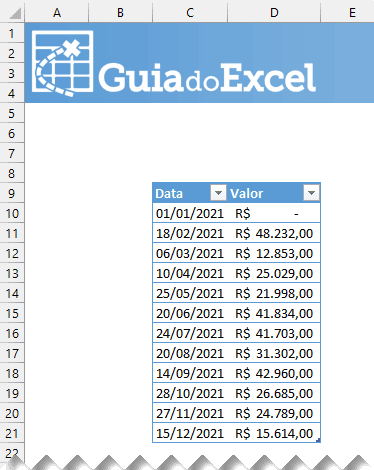
Para calcularmos o valor presente nós precisamos saber a taxa de juros que foi aplicada à série.
No exemplo temos o juros ao mês que é 1,65%.
Para utilizarmos a fórmula precisamos converter esta taxa em juros ao ano, pois a fórmula usa cálculo de pagamentos descontados com base em 365 dias.
Para isso devemos converter o percentual com esta fórmula:
- =(1+H10)^12-1
- =(1+1,65%)^12-1
- =(2,65%)^11
- 21,70%
Para isso nós temos então a aplicação da fórmula XVPL da seguinte forma:
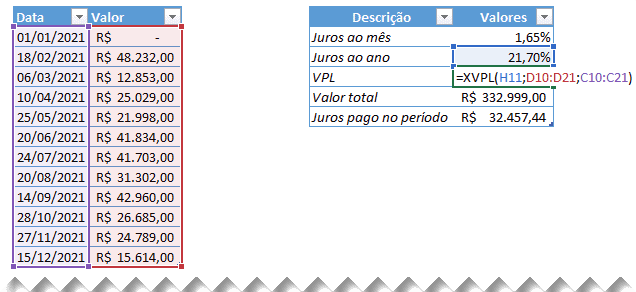
Veja que em VPL nós passamos então:
=XVPL(Juros ao ano;Valores;Datas)
O resultado que temos então é o valor presente líquido da série com dados não sequenciais.
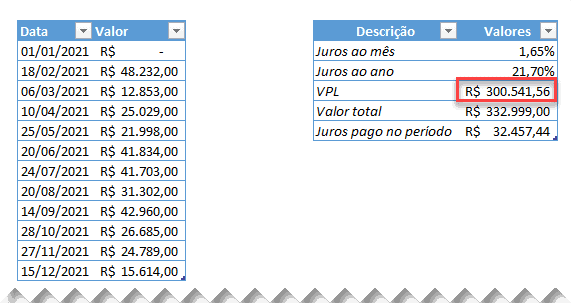
No nosso exemplo realizamos a soma dos pagamentos usando a função SOMA.
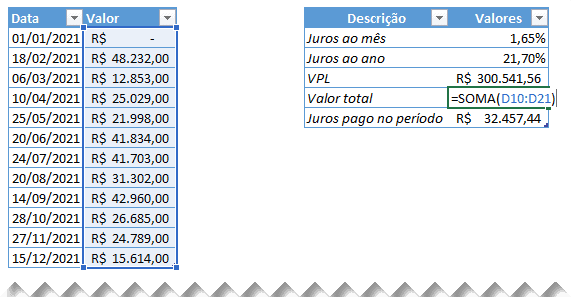
E no campo Juros no período temos então a diferença entre o Valor Total e Valor Presente Líquido.
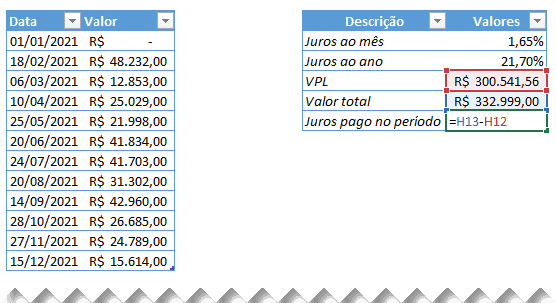
Download da Planilha de Exemplo XVPL Excel
Realize o download da planilha deste artigo no botão abaixo. Basta se inscrever na nossa newsletter gratuita para o download automático.

